Rocky Linux est une distribution clone CentOS créée par Gregory Kurtzer, le fondateur de CentOS. Kurtzer a annoncé le projet Rocky Linux quelques heures seulement après que l'équipe de développement RHEL a annoncé que la prise en charge de CentOS 8 prendrait fin le 31 décembre 2021. Sortie le 21 juin 2021, cette version compatible RHEL de la distribution a été nommée par Kurtzer -fondateur qui a aidé à développer CentOS, où il a tweeté, "En pensant aux premiers jours de CentOS... mon co-fondateur était Rocky McGaugh. Et qui n'est plus parmi nous, et chapeau à celui qui n'a pas vu le succès de CentOS, je vous présente... Rocky Linux. Vérifier Quelle est la différence entre les distributions Linux si elles sont toutes basées sur Linux?

Configuration minimale requise pour Rocky Linux
Vous trouverez ci-dessous les exigences minimales qui doivent être remplies pour installer Rocky Linux 8.5.
- 2 Go de RAM ou plus.
- Un disque dur avec un stockage de 20 Go ou plus.
- 2 CPU / vCPU (processeur 1.1 GHz).
- Connexion Internet (en option).
- Support de démarrage (USB ou DVD).
Téléchargez Rocky Linux et créez une clé USB
Suivez ces instructions pour télécharger Rocky Linux et créer une clé USB amorçable.
- Ouvrez votre navigateur Web et accédez à rockylinux.org/download.
- Cliquez enregistrer le fichier.
- Une fois le fichier téléchargé, créez une clé USB Rocky Linux amorçable à partir de votre appareil. Si vous ne savez pas comment procéder, voir ci-dessous :
Une fois le support d'installation créé, vous êtes prêt à continuer.
Instructions d'installation de Rocky Linux
Suivez ces instructions pour installer Rocky Linux 8.5 en douceur.
- Insérez la clé USB amorçable Rocky Linux que vous avez créée dans l'ordinateur cible.
- Démarrez ou redémarrez votre appareil pour démarrer à partir de la clé USB. Une fois que l'écran de démarrage de Rocky Linux apparaît, sélectionnez Installer Rocky Linux.
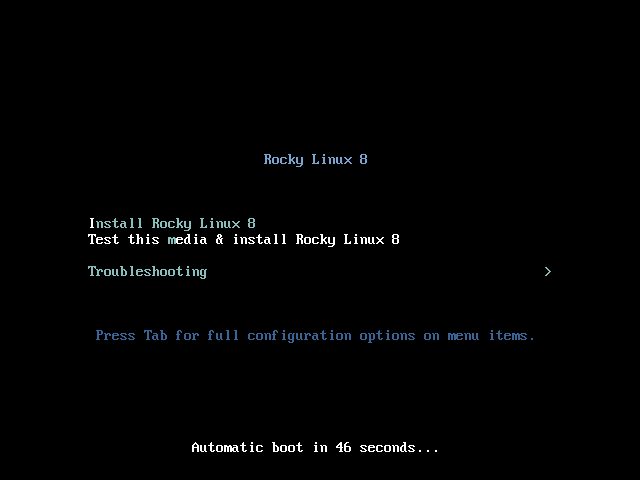
- Appuyez sur votre langue préférée lorsque vous y êtes invité, puis appuyez sur "Continuer".
- Dans la fenêtre de résumé de l'installation, sélectionnez la destination de l'installation.
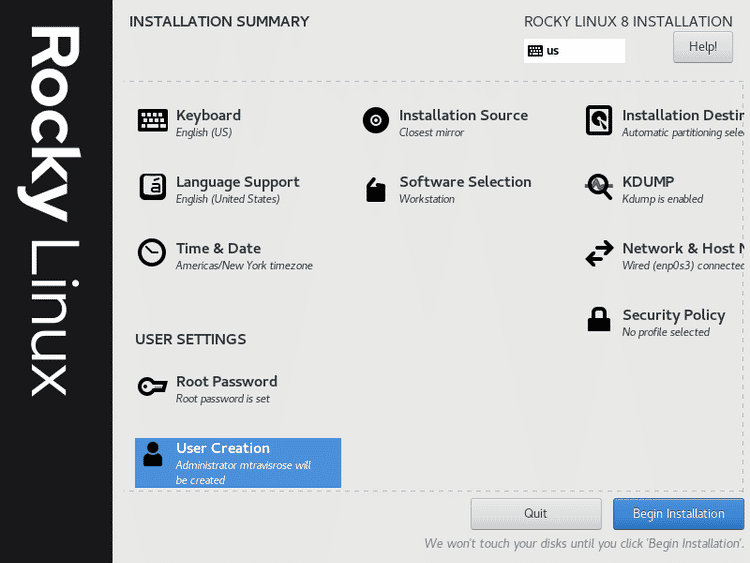
- Choisissez le disque dur cible et cliquez sur Fait.
- Sélectionnez le réseau et le nom d'hôte et connectez-vous au réseau. Cliquez sur Fait.
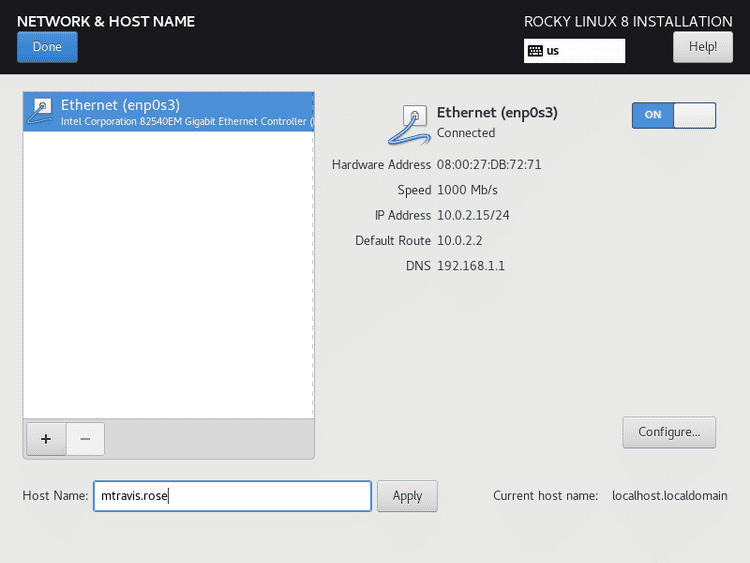
- Sélectionnez la source d'installation et choisissez Rocky Linux USB amorçable (si pas déjà spécifié).
- Sélectionnez Choisir un logiciel et choisissez l'environnement de base souhaité et des applications supplémentaires. Cliquez sur Terminé lorsque vous êtes satisfait de vos choix.
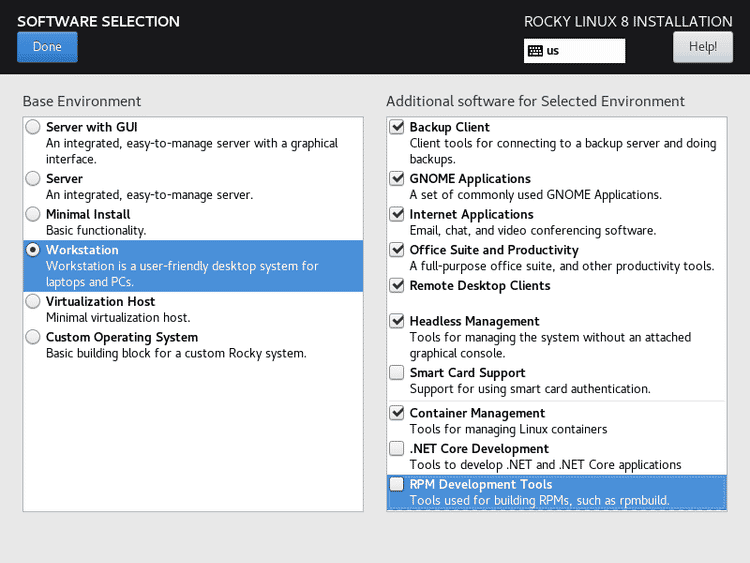
- Choisissez le mot de passe root dans la fenêtre de résumé de l'installation. Entrez et vérifiez le mot de passe souhaité. Cliquez sur Fait.
- Sélectionner Créer un utilisateur À partir de la fenêtre de résumé de l'installation. Saisissez les réponses souhaitées. Cliquez sur Fait.
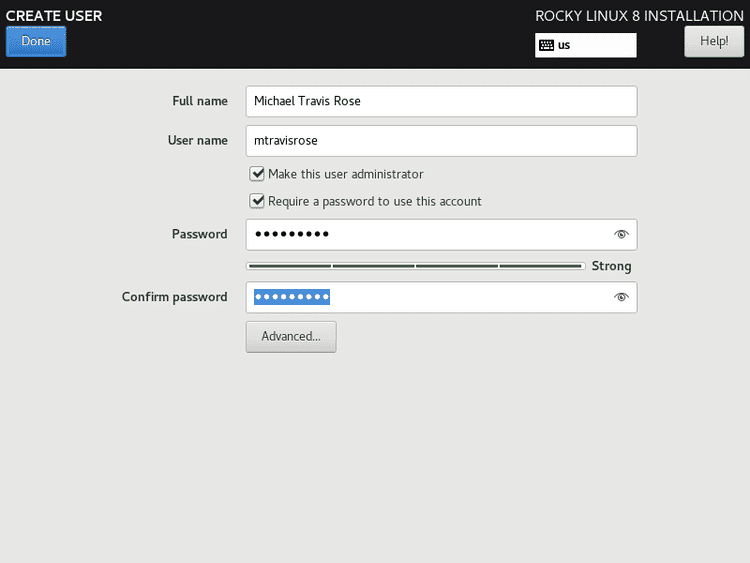
- Veuillez patienter lors de l'installation de Rocky Linux sur votre ordinateur portable/de bureau.
- Une fois l'installation terminée, cliquez sur Redémarrez le système. Retirez la clé USB amorçable de l'ordinateur lorsque vous y êtes invité. Clique sur Entrer.
- Après le redémarrage du système, cliquez sur Informations sur la licence dans la fenêtre de configuration initiale.
- Lisez le contrat de licence, faites défiler vers le bas et cochez la case à côté de J'accepte le contrat de licence. Cliquez Fait.
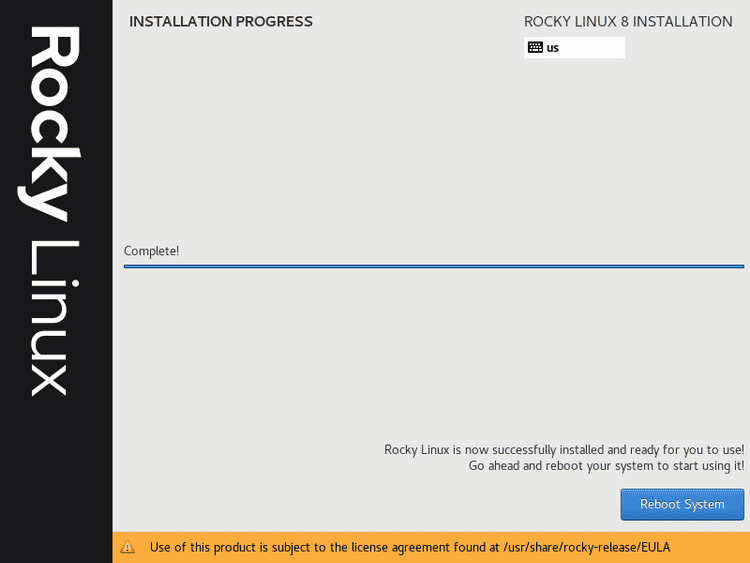
- Cliquez Fin de la configuration.
Actions après l'installation de Rocky Linux
Il y aura quelques étapes de configuration à terminer après le premier démarrage de Rocky Linux.
- Connectez-vous à votre installation Rocky Linux en utilisant l'utilisateur (et le mot de passe) que vous avez créé précédemment.
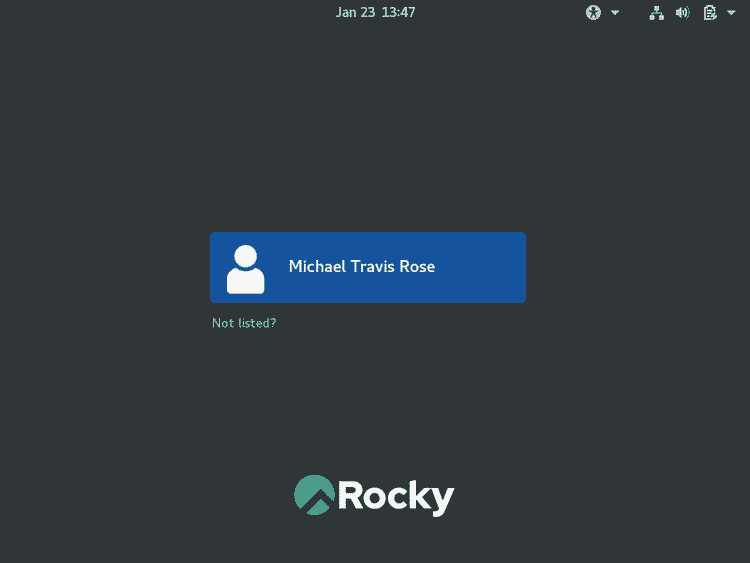
- Après le redémarrage du système, cliquez sur Informations sur la licence dans la fenêtre de configuration initiale.
- Lisez le contrat de licence, faites défiler vers le bas et consultez J'accepte le contrat de licence. Cliquez Fait.
- Cliquez Fin de la configuration.
- Connectez-vous à votre installation Rocky Linux.
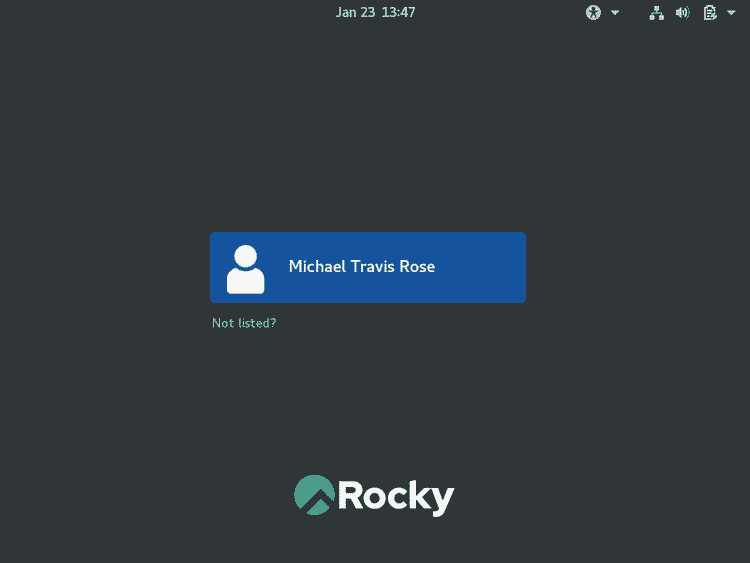
- Choisissez la langue souhaitée sur l'écran d'accueil. Cliquez sur Suivant.
- Répétez avec l'écran d'écriture. Cliquez sur Suivant.
- Sur l'écran Confidentialité, choisissez si vous souhaitez activer ou désactiver les services de géolocalisation. Cliquez sur Suivant.
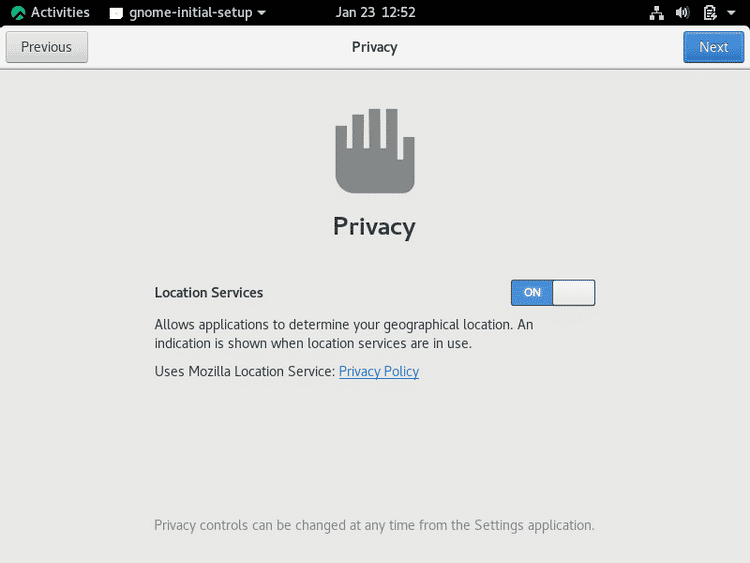
-
- Choisissez les comptes en ligne auxquels vous souhaitez vous connecter et entrez vos identifiants, ou cliquez sur Passer.
- Cliquez Premiers pas avec Rocky Linux.
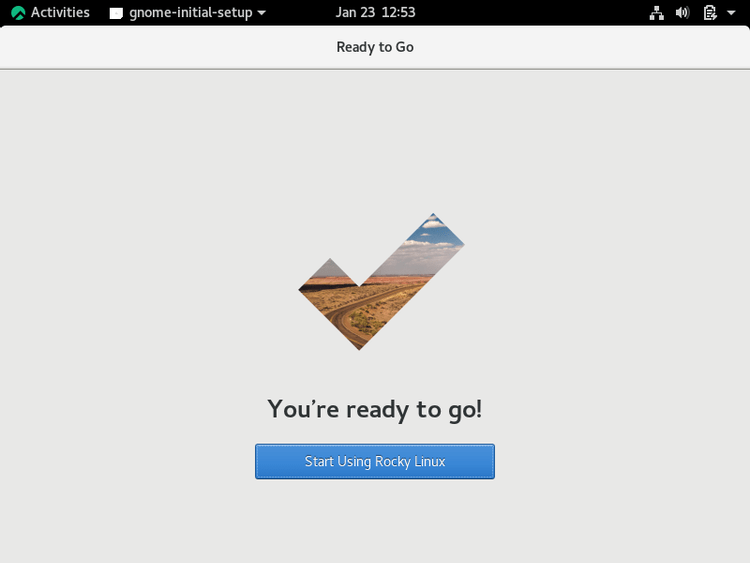
Félicitations, vous avez installé avec succès Rocky Linux 8 sur votre ordinateur portable/de bureau !
Lorsque vous installez une nouvelle distribution, votre première chose est de mettre à jour votre système pour vous assurer que toutes les mises à jour de sécurité sont appliquées, ainsi que les applications installées à jour. Lancez Terminal et mettez à jour vos référentiels avec la commande suivante (entrez le mot de passe root si vous y êtes invité) :
# sudo yum check-update
Une fois la commande terminée miam check-update Pour mettre à jour votre système d'exploitation et toutes les applications installées, saisissez la commande suivante :
# sudo yum update
Lorsque la commande est terminée sudo yum mise à jour Quittez Terminal avec la commande suivante :
# exit
Augmenter la vitesse DNF dans Rocky Linux 8.5
Dandified YUM, également connu sous le nom de DNF, est un système de gestion de packages pour les distributions basées sur le gestionnaire de packages RPM qui installe, met à jour et supprime des packages. Il a été introduit pour la première fois dans Fedora 18 dans un état testable (c.-à-d. Aperçu technique), mais est le gestionnaire de paquets par défaut dans Fedora depuis Fedora 22. RPM (Red Hat Package Manager) est également disponible en tant que gestionnaire de paquets dans Rocky Linux. Le système de gestion des packages permet aux utilisateurs de Linux d'installer, de mettre à jour et de supprimer des applications.
Après l'installation, la mise à jour et la mise à niveau pour installer le nouveau Rocky 8.5, il est recommandé d'augmenter la vitesse de DNF. Faites d'abord une copie de sauvegarde du fichier dnf.conf.
# sudo cp /etc/dnf/dnf.conf /etc/dnf/dnf.bak
Ensuite, éditez le fichier dnf.conf :
# sudo nano /etc/dnf/dnf.conf
Vous pouvez maintenant augmenter la vitesse de DNF en ajoutant des téléchargements parallèles en ajoutant ce qui suit au bas du fichier dnf.conf :
max_parallel_downloads=10
Notez que 10 est le paramètre recommandé pour les utilisateurs pour commencer, mais vous pouvez augmenter ce paramètre à une valeur différente comme 15, 20, etc. Il est recommandé de le faire avec modération. Pour activer le miroir le plus rapide, ajoutez cette ligne ci-dessous max_parallel_downloads = 10.
fastestmirror=True
Enregistrer le fichier mis à jour /etc/dnf.conf , et quittez le nano.
Il n'est pas nécessaire de redémarrer ou de redémarrer les services, car ces modifications prennent effet immédiatement. Vérifier Pouvez-vous exécuter Linux sans environnement de bureau ?
Passer à Rocky Linux 8.5
Les utilisateurs actuels de CentOS 8.5, Alma Linux 8.5, RHEL 8.5 ou Oracle Linux 8.5 peuvent facilement passer à Rocky Linux en utilisant les procédures suivantes.
Tout d'abord, téléchargez le script de migration Rocky Linux. Le moyen le plus sûr est de télécharger le script de migration via git.
Entrez dans la borne. Entrez la commande suivante pour installer git (entrez le mot de passe root si vous y êtes invité) :
# sudo dnf install git
Ensuite, clonez le dépôt rocky-tools avec la commande suivante :
# sudo git clone https://github.com/rocky-linux/rocky-tools.git
Vous pouvez également télécharger le script de migration via la commande curl (bien que cette méthode soit moins sécurisée) :
# sudo curl https://raw.githubusercontent.com/rocky-linux/rocky-tools/main/migrate2rocky/migrate2rocky.sh -o migrate2rocky.sh
Maintenant que vous avez le script de migration, vous pouvez l'exécuter et démarrer la migration. Cependant, vous devez d'abord accorder au propriétaire du fichier de script de migration les autorisations d'exécution via la commande suivante :
# sudo chmod u+x migrate2rocky.sh
Enfin, nous allons implémenter le script de migration :
&/nbsp; # sudo ./migrate2rocky.sh -r
(Notez que l'option "-r" indique au script de migration de tout installer. Veuillez patienter pendant que le script de migration se termine. Une fois terminé, quittez Terminal.
# exit
Vérifier Meilleurs simulateurs de terminal pour Windows 10
Rocky Linux est une distribution solide
Rocky Linux est une aubaine pour les passionnés de Linux, comme moi, nous sommes désolés pour la perte de CentOS 8.0 et personne n'aime beaucoup Fedora. La distribution est la distribution la plus puissante que j'ai jamais vue en tant que version d'introduction. Les utilisateurs de CentOS passant à Rocky Linux seront agréablement surpris par l'apparence et le design familiers de la distribution. Les nouveaux utilisateurs de Linux auront également un peu de mal à naviguer et à parcourir Rocky Linux.
La communauté Linux a réagi très positivement et soutient la distribution. Peu de temps après la sortie de Rocky Linux, un sous-ensemble de . a été créé /r/RockyLinux Il compte aujourd'hui près de 6000 utilisateurs.
Rocky Linux est vraiment un "choix premium". Rocky McGaugh serait fier. Vous pouvez désormais visualiser Les meilleures distributions Linux mystérieuses que vous ne connaissiez probablement pas.







